SVG'den PDF'ye toplu dönüştürücü
ImagesTool SVG'inizi PDF'ye çevrimiçi ve ücretsiz olarak dönüştürür.Tüm görüntüleri tek bir PDF'de birleştirme ve PDF'nin şifresini ve boyutunu ayarlama desteği,Ayrıca, çıktı görüntülerinin kalitesini ayarlayabilir, boyutunu ayarlayabilir, filigran ekleyebilir, kırpabilir, arka planı ayarlayabilir ve diğer seçenekleri yapabilirsiniz.
Ücretsiz ve güvenli
%100 ücretsiz, dosya sınırı yok.Formatları dönüştürmek için tarayıcı teknolojisini kullanın; içe aktarılan dosyalar her zaman cihazınızda kalır ve yüklenmez; böylece gizliliğiniz en üst düzeyde korunur.
Kolay kullanım
Sadece SVG dosyanızı içe aktarın ve “Başlat” düğmesine tıklayın.ImagesTool dönüştürücü, profesyonel dönüştürme parametre ayarları sağlar; görüntü boyutunu, dolgusunu, arka planını ve görüntü kalitesini vb. değiştirebilirsiniz.
En iyi kalite
Dönüşümlerimizin en yüksek kalitede ve olağanüstü dönüşüm hızında olmasını sağlamak için orijinal yazılım kullanıyoruz
İyi uyumluluk
ImagesTool - SVG'den PDF'ye dönüştürücü genel tarayıcılarda çalışabilir ve cep telefonlarını veya tabletleri destekler.Lütfen Chrome tarayıcıyı veya Chromium çekirdekli tarayıcıyı kullanmaya öncelik verin.
SVG'i Diğer resim türleri'ye nasıl dönüştürebilirim?

- 1. Adım

“Dosyayı İçe Aktar” düğmesine tıklayın ve dosyayı seçin
Dosyaları veya klasörleri de sürükleyebilirsiniz
- 2. Adım

Ayarları sağ tarafta yapın
Boyutu, kaliteyi, arka planı vb. ayarlayabilir.
- 3. Adım

Sağ alt köşedeki “Başlat” düğmesine tıklayın
- 4. Adım

“Zip'i indir” butonuna tıklayın

Birden fazla görüntü türünün dönüştürülmesini destekleyin
72'den fazla resim formatının içe aktarılmasını ve 26'dan fazla resim formatının dışa aktarılmasını destekler
Dosya formatlarını içe aktar
- jpg
- jpeg
- png
- gif
- webp
- avif
- ico
- bmp
- svg
- heic
- heif
- pdf
- psd
- psb
- hdr
- tif
- tiff
- CR2
- RW2
- NEF
- ARW
- SR2
- ORF
- PEF
- RAF
- SRW
- MRW
- DCR
- DNG
- ERF
- 3FR
- ARI
- SRF
- bay
- crw
- cap
- iiq
- eip
- dcs
- drf
- k25
- kdc
- FFF
- MEF
- MOS
- NRW
- PTX
- PXN
- R3D
- rwl
- rwz
- X3F
- MDC
- xcf
- miff
- dcm
- xpm
- pcx
- fits
- ppm
- pgm
- pfm
- mng
- dds
- otb
- ps
- epdf
- djvu
- jpe
- jfif
- jfi
- jif
Dosya formatlarını dışa aktar
- jpg
- jpeg
- png
- png8
- webp
- avif
- svg
- ico
- gif
- bmp
- pdf
- psd
- psb
- hdr
- tiff
- tif
- xcf
- miff
- dcm
- xpm
- pcx
- fits
- ppm
- pgm
- pfm
- mng
- dds
- otb
- am_gif
- am_webp
- am_png
PDF - Görüntü dönüştürme için gelişmiş seçenekler
Diğer görüntü türlerini PDF belgelerine dönüştürün, PDF görüntü kalitesini ve boyutunu değiştirmeyi ve şifre ayarlamayı destekleyin.
PDF Kalite
to.ImagesTool.com 'un pdf dönüştürücüsünün prensibi, diğer formatları jpg'ye dönüştürmek ve ardından pdf haline getirmektir.PDF'nin görüntü kalitesini 1'den 100'e kadar ayarlayabilirsiniz. Değer ne kadar yüksek olursa görüntü kalitesi de o kadar yüksek olur.Wasm açıldıktan sonra mozjpeg algoritması kullanılır.
model
Çoka-bir veya bire-bir modunu destekler.
Tüm dosyaları 1 PDF'de birleştir
Bir PDF dosyası oluşturmak için dosya listesindeki tüm görüntüleri sıralayın.Bu modu seçtikten sonra dosya sırasını değiştirmek için dosyaları sürükleyebilirsiniz.
Önce
5 Resim, 15.7 MBImage Source : 01.png02.jpg03.jpg04.jpg05.jpgSonra
1 PDF, 41.2KB , 72 Kalite wasm , auto sizeaç image-to-pdf.PDF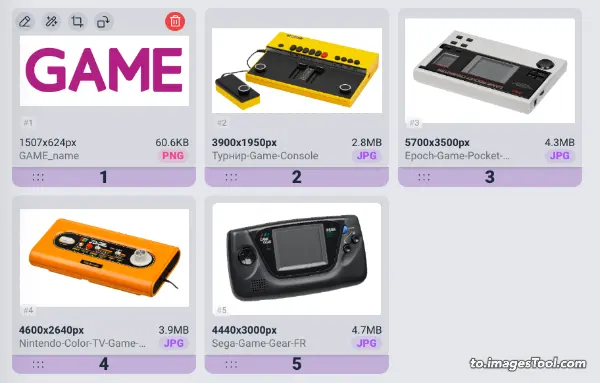

Her dosyayı PDF'ye dönüştürün
Dosya listesindeki her dosyayı bir pdf dosyasına dönüştürün.
PDF Sayfa boyutu
Orijinal resim
Dönüştürmeden önce pdf boyutunu görüntü boyutuna göre ayarlayın
Özel
PDF'nin genişliğini ve yüksekliğini ayarlayın.Varsayılan birim milimetredir (mm).Diğer birimler desteklenir: inç (inç), santimetre (cm), piksel (px), nokta (pt), pc, em, ex
PDF nedir?
SSS
Dönüştürülen PDF için bir şifre ayarlayabilir miyim?
Evet, dışa aktarma biçimine tıklayın ve PDF'yi seçin.PDF parametre ayarlarının altında şifreyi ayarlamak için giriş kutusu seçeneğini bulabilirsiniz.Resimleri PDF'ye dönüştürürken sıraları nasıl değiştirilir?
Tüm görüntüleri tek bir PDF'de birleştirmeyi seçtikten sonra arayüzün sol tarafındaki dosya listesinde bir sürükleme istemi bulabilirsiniz.Daha sonra resimlerin sırasını değiştirmek için resimleri sürükleyebilirsiniz.SVG dosyasını PDF dosyasına dönüştürme adımları nelerdir?
- 1. SVG dosyayı seçin veya araca sürükleyip bırakın.
- 2. Çıkış formatı olarak PDF'yi seçin.
- 3. Başlat Düğmesine tıklayın; işlem genellikle birkaç saniye içinde tamamlanacaktır.
- 3. Dönüştürülen PDF dosyasını indirin.
Kaliteyi kaybetmeden SVG'i PDF'ye dönüştürmek mümkün mü?
Elbette, resim kalitesini kaybetmeden SVG'i PDF'ye dönüştürmek için bu to.ImagesTool.com dönüştürücüyü kullanabilirsiniz.SVG'i çevrimiçi olarak PDF'ye nasıl dönüştürebilirim?
to.ImagesTool.com dönüştürücüyü kullanarak SVG'den PDF dosya formatına kolayca dönüştürebilirsiniz.Sadece birkaç saniye içinde dosyanız çıktı formatı olarak PDF'ye dönüştürülecektir.Birden fazla SVG dosyayı aynı anda PDF formatına dönüştürebilir miyim?
Elbette to.ImagesTool.com dönüştürücü, dönüşüm sayısını sınırlamaz, aynı anda birden fazla SVG dosyayı PDF formata dönüştürebilirsiniz.SVG dosyasını PDF dosyasına dönüştürmek ne kadar sürer?
SVG dosyasını PDF'ye dönüştürmek için gereken süre çok kısadır.50 MB'lık bir dosya bile genellikle yalnızca birkaç saniye içinde tamamlanır.
Aynı anda kaç görüntü dönüştürülebilir?
Tek seferde en fazla 500 görüntüyü içe aktarmanızı öneririz.Eğer pdf/heic/psd/tiff dosyasını içe aktarıyorsanız, en fazla 50 görseli içe aktarmanız gerekir.Toplam dosya boyutu 1 GB'ı geçmemelidir.Bu, cihazımda (Apple Macbook M1) test yaptıktan sonra verilen öneridir.Gerçek durum kullandığınız cihazın performansına bağlıdır.Cihazımı referans olarak kullanabilirsiniz.Görüntüyü dönüştürmeden önce kırpabilir miyim?
Evet, fareyi dosyanın üzerine getirdiğinizde bir kırpma simgesi görünecektir.Kırpmayı başlatmak için bu simgeye tıklayın.Ayrıca, kırpma arayüzü göründüğünde sağdaki 'Tüm resimleri aynı anda kırp' seçeneğini işaretleyebilir ve son olarak içe aktarılan tüm resimleri kırpmak için kırp düğmesine tıklayabilirsiniz.
Klasörleri içe aktarabilir miyim?
Evet, 'İçe Aktar düğmesinin' sağ tarafındaki klasör simgesine tıklayıp istediğiniz klasörü seçebilir veya klasörü sayfaya sürükleyebilirsiniz.Arayüzün üst kısmında 'Klasörü buraya sürükleyin' görünecektir.Fareyi bu noktaya getirin ve sol fare düğmesini bırakın.Aynı anda yalnızca bir klasör içe aktarılabilir.İçe aktarılan bir klasörün yapısı dönüştürme sonrasında aynı kalabilir mi?
Evet, klasördeki tüm alt dosyalar ve alt klasörler hâlâ orijinal konumlarındadır ve klasör düzeyi sayısında herhangi bir sınırlama yoktur.Dönüştürülen görüntüleri dönüştürmeden önce önizleyebilir miyim?
Evet, seçenek kutusunun sol tarafının ortasında bir ok simgesi bulunmaktadır.Dönüştürülen sonucu önizlemek için tıklayın.
Resimleri dönüştür
Resimleri birleştir
Resim filigranı
Resim boyutunu ayarlayın
Resmi kırp
Resmi sıkıştır
Jpg'yi sıkıştırın ve exif'i koruyun
Resmi belirtilen boyuta sıkıştırın
Exif'i oku
Resimleri böl
Gif sıkıştırma
Gif kırpma
GIF'ten kareleri çıkarın
Gif birleştirme
Gif baş aşağı
Gif'ten webp'ye apng'ye
GIF'e video
Videoyu düzenleyin ve gif'e dönüştürün
to.ImagesTool.com , yükleme gerektirmeyen, hızlı ve gizlilik korumasına sahip çevrimiçi ücretsiz bir toplu görüntü aracıdır
Üretkenliği artıran ve zamandan tasarruf sağlayan çeşitli çevrimiçi Görüntü araçlarımız var
- Tarayıcıda çalıştır
- Hızlı
- Ücretsiz
- Toplu işleme

